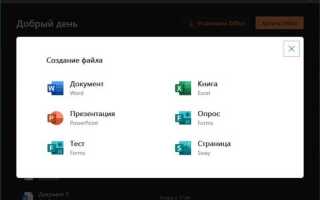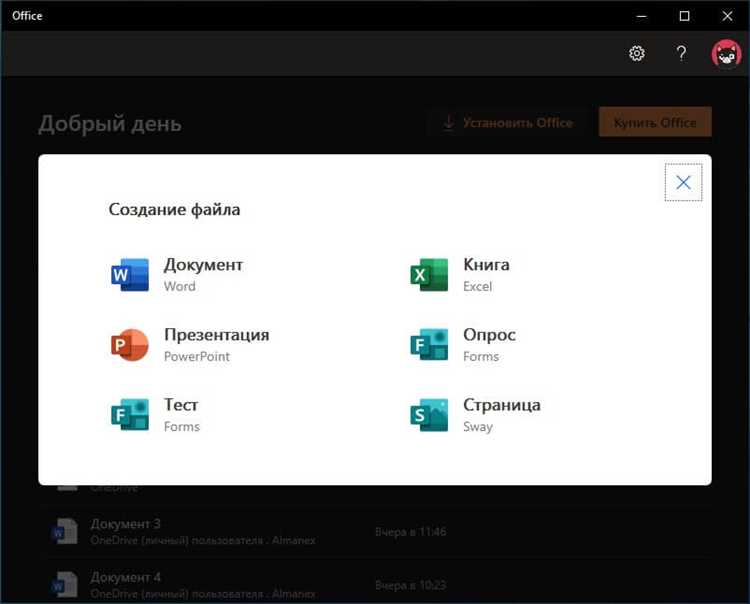
Презентации PowerPoint активно используются в работе, учебе и повседневных задачах. Часто возникает необходимость открыть файл .pptx или .ppt прямо с телефона, без доступа к компьютеру. Это возможно как на Android, так и на iOS, при соблюдении нескольких условий и установке нужных приложений.
На Android удобнее всего использовать официальное приложение Microsoft PowerPoint. Оно поддерживает большинство функций настольной версии, включая просмотр, редактирование и синхронизацию через OneDrive. Чтобы открыть файл, достаточно установить приложение из Google Play, авторизоваться в Microsoft-аккаунте и выбрать презентацию из памяти телефона или облачного хранилища.
На iPhone и iPad также доступна мобильная версия PowerPoint в App Store. После установки пользователю потребуется войти в Microsoft-аккаунт, чтобы разблокировать доступ к редактированию. Без авторизации приложение работает в режиме просмотра. Поддерживается работа с файлами из iCloud, Dropbox, Google Диска и других сервисов.
Если установка PowerPoint невозможна, можно использовать альтернативные приложения, такие как WPS Office или Google Презентации. Первый вариант ближе по интерфейсу к классическому PowerPoint и хорошо справляется с открытием сложных презентаций, включая анимации и встроенные объекты. Второй требует конвертации файла в формат Google Slides, но подойдет для базового просмотра и правок.
Для открытия презентаций в браузере подойдёт веб-версия Microsoft PowerPoint. Она работает через любой современный мобильный браузер и позволяет просматривать и редактировать файлы, если пользователь вошёл в свой Microsoft-аккаунт. Файл можно загрузить через OneDrive или открыть напрямую из почты.
Как установить приложение PowerPoint на Android и iPhone
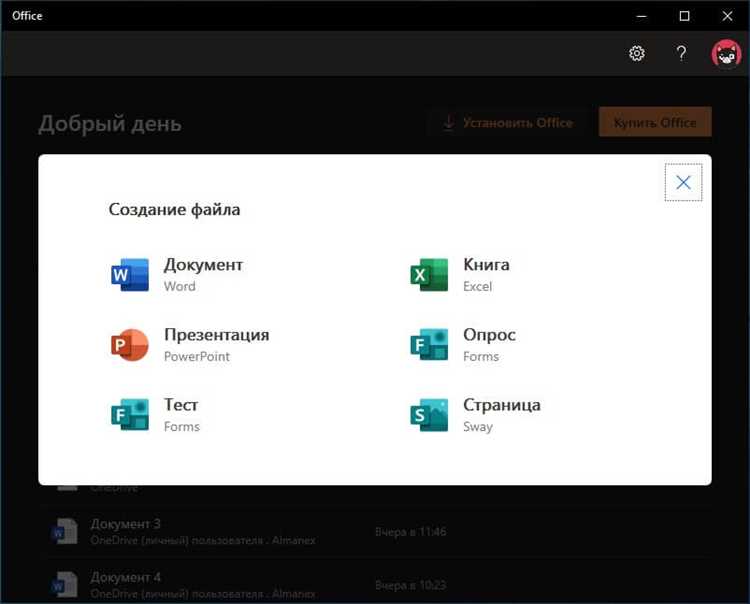
На Android: откройте Google Play, введите Microsoft PowerPoint в поиске. Убедитесь, что издатель – Microsoft Corporation. Нажмите «Установить» и дождитесь окончания загрузки. После установки приложение появится на главном экране или в списке приложений.
Для корректной работы требуется Android 8.0 или новее. Чтобы сохранять и открывать презентации из облака, войдите в учетную запись Microsoft. Без входа доступны только базовые функции просмотра.
На iPhone: откройте App Store, в поиске укажите Microsoft PowerPoint. Выберите приложение от Microsoft Corporation, нажмите «Загрузить». Установка возможна при наличии iOS 15.0 или новее.
После первого запуска потребуется вход в аккаунт Microsoft для доступа к редактированию и синхронизации файлов. Без авторизации доступен режим просмотра.
Можно ли открыть файл.pptx без установки PowerPoint
Файлы с расширением .pptx можно просматривать и редактировать без установки PowerPoint, используя альтернативные приложения и сервисы.
- Google Презентации: загрузка файла через Google Диск позволяет открыть и редактировать презентацию прямо в браузере. Поддерживается большинство анимаций и форматирования. Требуется аккаунт Google.
- Microsoft Office Online: бесплатный онлайн-сервис от Microsoft. После входа в аккаунт Outlook или Microsoft можно открыть .pptx через OneDrive без установки программы. Поддержка формата максимальная.
- WPS Office: мобильное и десктопное приложение, работающее с .pptx. Бесплатная версия подходит для чтения и простого редактирования. Доступен на Android и iOS.
- OnlyOffice: открывает .pptx на компьютере и в браузере. Поддерживает совместную работу и редакцию. Бесплатная версия ограничена, но пригодна для базовых задач.
- LibreOffice Impress: настольное приложение с поддержкой формата .pptx. Некоторые элементы могут отображаться некорректно, но структура презентации сохраняется.
Для открытия презентации на телефоне без PowerPoint удобно использовать Google Презентации или WPS Office. Оба приложения бесплатны и не требуют регистрации.
Как открыть презентацию из почты или мессенджера на телефоне
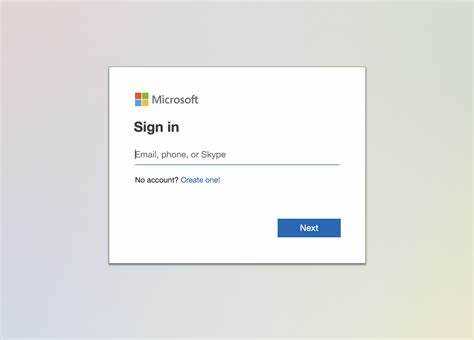
Чтобы открыть файл PowerPoint, полученный через электронную почту или мессенджер, выполните следующие действия:
- Убедитесь, что на телефоне установлено приложение для работы с презентациями, например, Microsoft PowerPoint, WPS Office или Google Презентации.
- Откройте письмо или сообщение, содержащее файл с расширением .ppt или .pptx.
- Нажмите на вложение – система предложит выбрать приложение для открытия файла. Если подходящего приложения нет, система предложит установить его из магазина.
- Выберите установленное приложение и подтвердите открытие файла.
Для регулярной работы с презентациями рекомендуется:
- Настроить автоматическое открытие файлов этого типа в выбранном приложении, чтобы избежать повторного выбора каждый раз.
- Проверить разрешения приложения на доступ к памяти устройства, особенно на Android – без этого открытие может быть невозможно.
- Использовать облачные хранилища (Google Диск, OneDrive), если файл не загружается напрямую – пересохранение во внешнее хранилище часто решает проблемы совместимости.
В случае, если файл не открывается:
- Проверьте, не поврежден ли файл. Попробуйте открыть его на другом устройстве.
- Скачайте файл вручную и откройте через файловый менеджер, выбрав нужное приложение.
- Если используется WhatsApp или Telegram, сначала сохраните файл в память устройства, затем откройте отдельно через приложение для презентаций.
Как запустить показ слайдов на смартфоне
Откройте приложение Microsoft PowerPoint на смартфоне. Убедитесь, что презентация загружена либо с внутренней памяти, либо из облачного хранилища (OneDrive, Google Drive, Dropbox).
Нажмите на файл презентации, чтобы открыть его. После загрузки нажмите значок воспроизведения – треугольник в верхней части экрана. На Android он обычно расположен справа сверху, на iOS – в том же месте или в нижней панели.
Если вы используете PowerPoint в Android, дополнительно можно выбрать, с какого слайда начинать. Для этого откройте нужный слайд, затем нажмите на значок воспроизведения – показ начнётся именно с него.
Во время показа проводите пальцем влево или вправо для переключения слайдов. Касание по экрану вызывает меню управления: можно выйти из показа, переключиться на лазерную указку или включить заметки, если они добавлены.
Если смартфон подключён к внешнему экрану (через HDMI-адаптер или беспроводную трансляцию), слайды отобразятся на втором экране, а на телефоне появится режим докладчика с заметками и таймером.
Для завершения показа проведите вниз по экрану и нажмите «Завершить показ» или значок крестика в верхнем углу.
Где найти презентации, сохранённые на Google Диске или OneDrive

Файлы, открытые недавно, отображаются в разделе «Недавние». Презентации, полученные по почте Gmail, часто автоматически сохраняются в «Мой диск» или «Входящие», если были открыты через Google Презентации.
OneDrive: запустите приложение OneDrive и перейдите во вкладку «Файлы». Чтобы быстро найти презентации, используйте встроенный поиск с запросами .ppt или .pptx. Файлы можно также найти в папках Documents или Рабочие документы, если используется корпоративный аккаунт.
Для доступа через браузер откройте onedrive.live.com и выполните вход. В панели навигации выберите «Мои файлы» и просмотрите список или воспользуйтесь поиском по расширению файла.
Как редактировать слайды на телефоне так же, как на компьютере
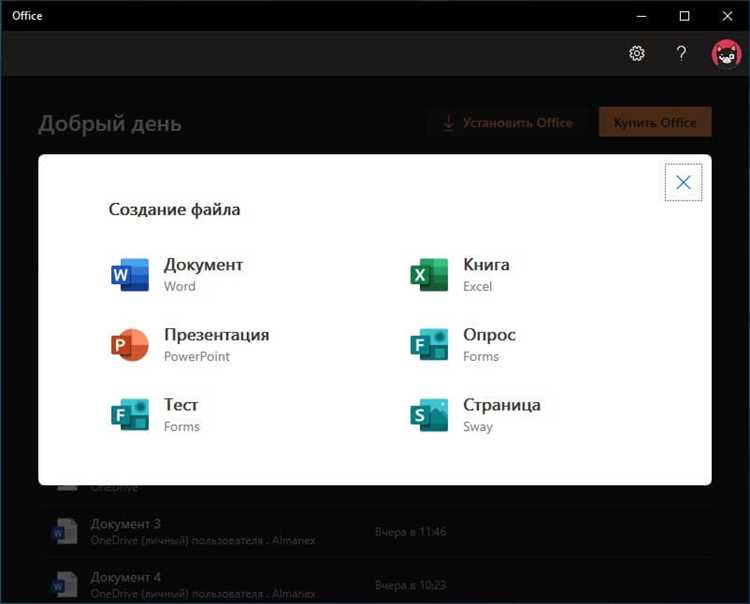
Установите официальное приложение Microsoft PowerPoint из Google Play или App Store. После входа в аккаунт откройте нужную презентацию с OneDrive или из памяти устройства. Интерфейс на телефоне отличается, но поддерживает те же функции редактирования, что и десктопная версия.
Для редактирования текста нажмите на текстовое поле. Отобразится панель с параметрами: шрифт, размер, цвет, выравнивание. Для изменения структуры слайда используйте кнопку «Макет» – она позволяет выбрать тип расположения элементов.
Чтобы вставить изображение, используйте кнопку со значком «+» и выберите «Изображение». Приложение позволяет загружать файлы из галереи, камеры и облачных сервисов. Все элементы можно перемещать и масштабировать пальцами.
Переходы и анимации находятся в разделе «Переходы» и «Анимация». Выберите объект, затем нужный эффект. Для точной настройки анимации воспользуйтесь функцией «Параметры эффекта», аналогичной версии для ПК.
Для совместной работы нажмите кнопку общего доступа и отправьте ссылку. Изменения отображаются в реальном времени, если подключение к сети активно. Комментарии добавляются через меню «Рецензирование».
Полноценное редактирование возможно только при подписке Microsoft 365. Без подписки функции ограничены: нельзя сохранять сложные анимации и использовать расширенные макеты. При наличии подписки весь функционал доступен, как на компьютере.
Какие ограничения есть при работе с PowerPoint на телефоне
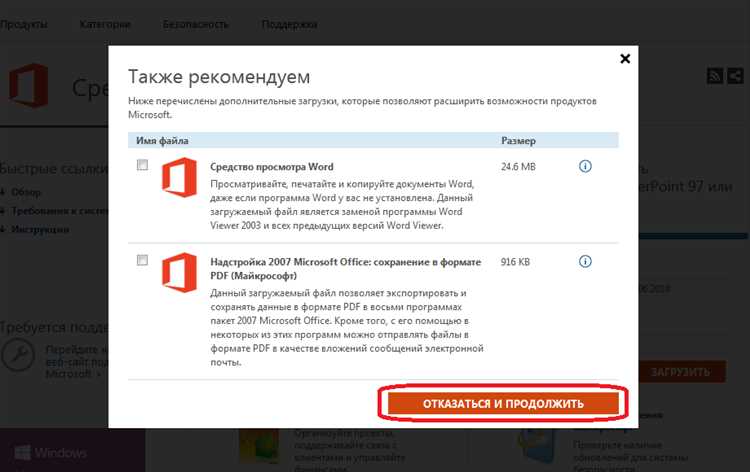
Мобильная версия PowerPoint уступает настольной по функциональности. В первую очередь ограничены инструменты редактирования. Отсутствует полноценный доступ к настройке анимаций: нельзя задать сложную последовательность, изменить триггеры или использовать расширенные эффекты. Также нельзя управлять временными параметрами переходов между слайдами с точностью до десятых долей секунды.
Ограничены возможности работы с графикой. Нет поддержки вставки SmartArt с полной настройкой, нельзя создавать или редактировать диаграммы с множественными осями. Поддержка надстроек (add-ins) отсутствует полностью – расширить функциональность через сторонние модули невозможно.
Совместная работа возможна, но без некоторых опций. Например, нет отображения курсора других пользователей в реальном времени, как в версии для ПК. Также отсутствует удобное сравнение версий файла при параллельном редактировании.
Встроенные шрифты ограничены. Если презентация использует нестандартные гарнитуры, при открытии на телефоне они заменяются на системные аналоги, что может повредить макет. Вставка видеофайлов возможна только при наличии подключения к облачному хранилищу, а воспроизведение иногда зависит от формата и производительности устройства.
При работе с файлами в формате .ppt (старый стандарт) приложение может не отобразить часть объектов или нарушить расположение элементов. Также нет поддержки макросов и расширений на VBA, что делает невозможным использование автоматизации и сложной логики внутри презентации.
Вопрос-ответ:
Можно ли открыть презентацию PowerPoint на телефоне без установки самой программы?
Да, если у вас нет установленного приложения PowerPoint, вы можете открыть файл через браузер, используя веб-версию Microsoft 365. Также презентации открываются через Google Презентации или другие сторонние приложения, которые поддерживают формат .pptx. Однако некоторые анимации и шрифты могут отображаться некорректно.
Как открыть презентацию на Android, если она сохранена на флешке через переходник?
Сначала подключите флешку к телефону через OTG-кабель или переходник. Затем откройте любой файловый менеджер, найдите нужный файл и выберите его. Если у вас установлено приложение PowerPoint или другой просмотрщик, Android предложит выбрать подходящую программу. Если нет — откройте файл через Google Презентации или установите PowerPoint из Play Market.
Почему на телефоне не открывается презентация, хотя на компьютере всё работает?
Причин может быть несколько: файл повреждён, используется неподдерживаемый формат, или на телефоне нет подходящего приложения. Также стоит проверить, достаточно ли свободной оперативной памяти, особенно если презентация большая и с анимацией. Иногда помогает просто перезагрузка устройства или повторное скачивание файла.
Можно ли редактировать презентацию на телефоне так же, как на компьютере?
Некоторые функции доступны, но не все. В мобильной версии PowerPoint можно менять тексты, перемещать объекты, добавлять слайды и фотографии. Но расширенные настройки анимации, макросы, некоторые переходы и элементы дизайна могут быть ограничены. Для простых правок мобильной версии вполне хватает, а для сложной доработки удобнее использовать компьютер.
Как открыть PowerPoint на iPhone, если файл пришёл по почте?
Нажмите на вложение в письме, и iOS откроет файл в режиме предпросмотра. Чтобы редактировать или просматривать более удобно, нажмите на кнопку «Поделиться» и выберите «Открыть в PowerPoint», если приложение установлено. Если его нет — скачайте его из App Store. Также можно использовать OneDrive или Google Диск для хранения и открытия презентаций.